Le icone generiche che Apple e gli sviluppatori di terze parti forniscono per file e cartelle di solito sono sufficienti per aiutarti a identificare i tipi di file in OS X, ma ci sono momenti in cui potresti voler usare una rappresentazione diversa. Un'opzione che Apple offre è la possibilità di mostrare le anteprime dei file come icone, ma questo è disponibile solo per alcuni tipi di file e non per altri.
Un'opzione alternativa è quella di aggiungere icone personalizzate a file e cartelle, che possono essere un modo divertente e utile per dare al tuo sistema un aspetto unico. Per fare ciò, basta selezionare un elemento e premere Comando-I per ottenere informazioni su di esso, quindi con un'immagine copiata negli appunti, è possibile selezionare l'icona nella parte superiore della finestra delle informazioni e premere Comando-V per incollare e modificare esso.
Puoi anche trascinare un tipo di file sull'icona nella finestra delle informazioni per utilizzare l'icona generica di quel tipo di file. Ad esempio, se trascini qualsiasi PDF nel campo icona della finestra delle informazioni di un altro file, quel file sarà simile a un'icona PDF generica.
Utilizzando il pannello di ispezione di Apple, puoi facilmente personalizzare più elementi contemporaneamente. A differenza della finestra delle informazioni standard, il pannello dell'ispettore è una singola finestra di passaggio del mouse che fornisce informazioni sulla selezione corrente, anziché su un singolo file. Con questo pannello puoi applicare rapidamente le modifiche ai documenti semplicemente selezionando uno o più di questi invece di dover ottenere informazioni su ciascuno di essi.
Innanzitutto, apri il pannello dell'ispettore premendo Opzione-Comando-I, quindi seleziona un file a scelta. Vedrai i dettagli del pannello cambiare per riflettere i dati del file. Per cambiare l'icona, come faresti con la finestra delle informazioni standard, copia semplicemente un'immagine e incollala nel campo dell'icona o trascina un file per adottare l'icona generica per quel tipo di file.
Poiché l'ispettore è una finestra permanente, è possibile utilizzarla per applicare le modifiche senza dover aprire una nuova finestra di informazioni ogni volta.
Un altro approccio a questo è usare l'ispettore per applicare le modifiche alle icone su più elementi contemporaneamente. Per fare ciò, seleziona più elementi nel Finder e l'ispettore passerà a una finestra di informazioni a più voci. Puoi farlo tenendo premuto i tasti Maiusc o Comando e quindi selezionando facendo clic, trascinando o usando i tasti freccia. Puoi anche utilizzare la funzione "Trova" del sistema (premi Comando-F nel Finder) per isolare gruppi di elementi e selezionarli tutti nella finestra Trova.
È possibile effettuare la selezione del file prima o dopo l'apertura della finestra di ispezione, ma con la selezione effettuata è possibile applicare una modifica all'icona in modo simile e tutti gli elementi selezionati verranno modificati.
Come con la finestra informativa standard, puoi anche annullare queste modifiche per più file selezionando l'icona nella finestra di ispezione e premendo il tasto Canc per rimuoverla. Questo dovrebbe riportare l'icona alla sua visualizzazione predefinita.

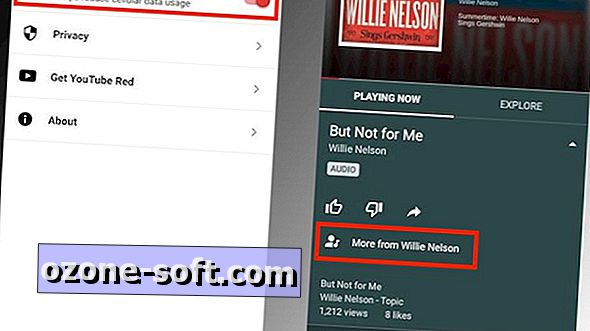










Lascia Il Tuo Commento